怎么解决电脑插入U盘后变卡 解决电脑插入U盘后变卡的方法
时间:2017-07-04 来源:互联网 浏览量:
今天给大家带来怎么解决电脑插入U盘后变卡,解决电脑插入U盘后变卡的方法,让您轻松解决问题。
很多朋友都有遇上过电脑插入u盘后,发现电脑突然变的很卡了,这是怎么回事呢?其实是services.exe占用的资源过多,那么该如何解决?今天小编就教大家如何解决电脑插入u盘后变卡的方法。
一、按下组合键“ctrl+shift+esc”打开windows任务管理器,接着找到“services.exe”进程,点击“结束进程”即可。如下图所示: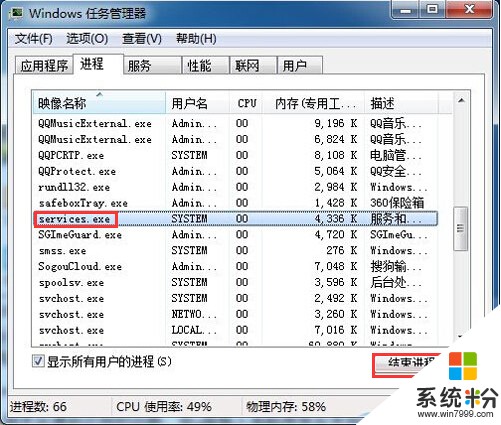 二、接着查找病毒文件并将其删除,在Windowssystem32目录下找到该文件删除即可。如下图所示:
二、接着查找病毒文件并将其删除,在Windowssystem32目录下找到该文件删除即可。如下图所示:
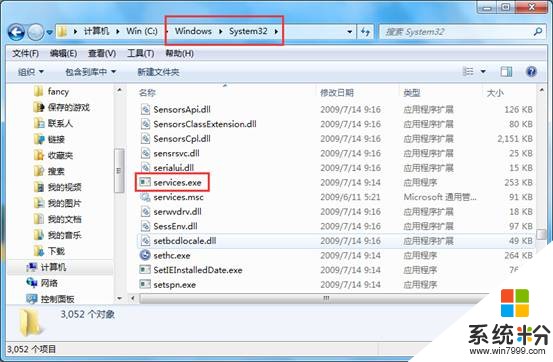 三、然后按下组合键“win+r”打开运行窗口,接着输入“regedit”按回车键打开注册表编辑器。如下图所示:
三、然后按下组合键“win+r”打开运行窗口,接着输入“regedit”按回车键打开注册表编辑器。如下图所示:
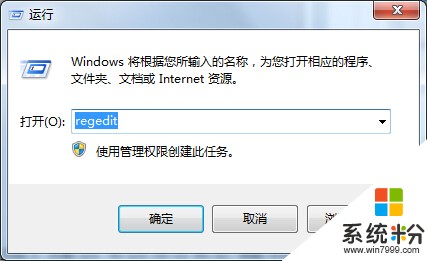 四、接着依次展开HKEY_LOCAL_MACHNE→Software→Microsoft→Windows→Currentversion→Run,在右边找到services选项并将其删除。如下图所示:
四、接着依次展开HKEY_LOCAL_MACHNE→Software→Microsoft→Windows→Currentversion→Run,在右边找到services选项并将其删除。如下图所示:
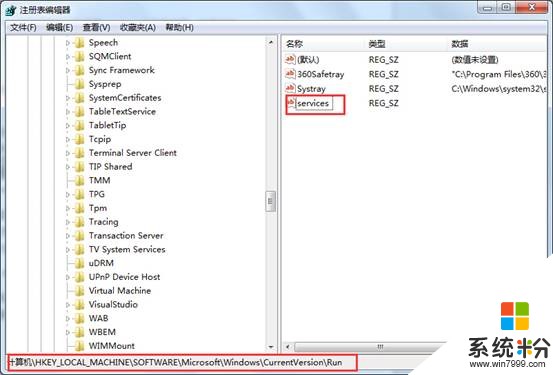 上面所介绍的就是如何解决电脑插入u盘后变卡的方法有出现上述情况的朋友可以试试上面所介绍的方法。
上面所介绍的就是如何解决电脑插入u盘后变卡的方法有出现上述情况的朋友可以试试上面所介绍的方法。以上就是怎么解决电脑插入U盘后变卡,解决电脑插入U盘后变卡的方法教程,希望本文中能帮您解决问题。
我要分享:
电脑软件教程推荐
- 1 笔记本电脑如何使用外接显示器 笔记本外接显示器连接方法
- 2 iphone关闭系统自动更新 如何禁用苹果手机系统自动更新功能
- 3 windows2016标准版激活密钥 Windows Server 2016 Standard Key购买渠道
- 4安卓模拟器可以root吗 模拟器root权限开启方法
- 5分辨率电脑一般是多少 电脑屏幕分辨率一般为多少
- 6笔记本电脑怎么连无线wifi 笔记本电脑连不上网络的原因及解决方法
- 7redmibook怎么进入bios 小米笔记本bios设置方法
- 8极米投影仪笔记本投屏 极米手机投屏
- 9爱普生怎么设置彩色打印 爱普生打印机彩色照片打印设置步骤
- 10电脑如何更改息屏时间 如何在电脑上设置屏幕自动息屏时间
电脑软件热门教程
最新电脑教程
- 1 sd卡怎么在电脑上格式化 sd卡在电脑上怎么格式化
- 2 笔记本电脑如何使用外接显示器 笔记本外接显示器连接方法
- 3 桌面的字怎么变成黑色 怎样让电脑字体变得更黑
- 4台式电脑不显示桌面怎么办 电脑桌面显示异常怎么办
- 5电脑alt加a怎么恢复截屏 Alt A截图没反应怎么办
- 6电脑跟电视怎么连接投屏 电脑和电视机连接同屏方法
- 7iphone关闭系统自动更新 如何禁用苹果手机系统自动更新功能
- 8页面之间切换快捷键 电脑快速切换浏览器页面
- 9windows2016标准版激活密钥 Windows Server 2016 Standard Key购买渠道
- 10怎么办c盘的空间分到d盘 如何将C盘空间分配给D盘
